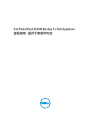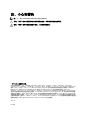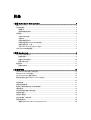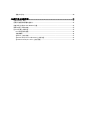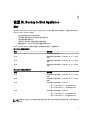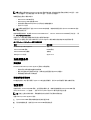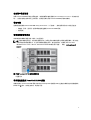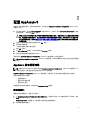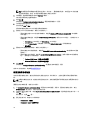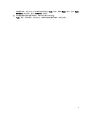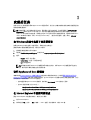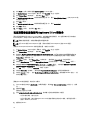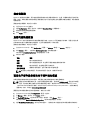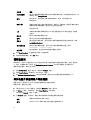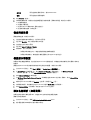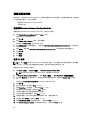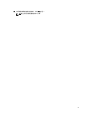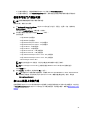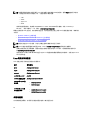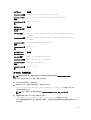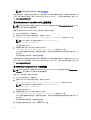Dell PowerVault DL4000 Backup To Disk Appliance
部署指南 - 适用于容量许可证

注、小心和警告
注: “注”表示可以帮助您更好地使用计算机的重要信息。
小心: “小心”表示可能会损坏硬件或导致数据丢失,并说明如何避免此类问题。
警告: “警告”表示可能会造成财产损失、人身伤害甚至死亡。
© 2013 Dell Inc. 保留所有权利。
本文中使用的商标:
Dell
™
、Dell 徽标、
Dell Boomi
™
、
Dell Precision
™
、
OptiPlex
™
、
Latitude
™
、
PowerEdge
™
、
PowerVault
™
、
PowerConnect
™
、
OpenManage
™
、
EqualLogic
™
、
Compellent
™
、
KACE
™
、
FlexAddress
™
、
Force10
™
、
Venue
™
和
Vostro
™
是 Dell Inc. 的
商标。
Intel
®
、
Pentium
®
、
Xeon
®
、
Core
®
和
Celeron
®
是 Intel Corporation 在美国和其他国家或地区的注册商标。
AMD
®
和
AMD Opteron
™
、
AMD Phenom
™
以及
AMD Sempron
™
是 Advanced Micro Devices, Inc.的注册商标或商标。
Microsoft
®
、
Windows
®
、
Windows Server
®
、
Internet Explorer
®
、
MS-DOS
®
、
Windows Vista
®
和
Active Directory
®
是 Microsoft Corporation 在
美国和/或其他国家或地区的商标或注册商标。
Red Hat
®
和
Red Hat
®
Enterprise Linux
®
是 Red Hat、Inc. 在美国和/或其他国家
或地区的注册商标。
Novell
®
和
SUSE
®
是 Novell Inc. 在美国和其他国家或地区的注册商标。
Oracle
®
是 Oracle Corporation 和/
或其附属公司的注册商标。
Citrix
®
、
Xen
®
、
XenServer
®
和
XenMotion
®
是 Citrix Systems、Inc. 在美国和/或其他国家或地区的
注册商标或商标。
VMware
®
、
vMotion
®
、
vCenter
®
、
vCenter SRM
™
和
vSphere
®
是 VMware、Inc. 在美国和其他国家或地区的注
册商标或商标。
IBM
®
是 International Business Machines Corporation 的注册商标。
2013 - 10
Rev. A02

目录
1 设置 DL Backup to Disk Appliance..........................................................................................5
简介.......................................................................................................................................................................... 5
安装前提条件..........................................................................................................................................................6
网络要求............................................................................................................................................................6
建议的网络基础结构....................................................................................................................................... 6
设置硬件.................................................................................................................................................................. 6
在机架中安装设备........................................................................................................................................... 7
设备布线............................................................................................................................................................7
设置存储柜配置开关....................................................................................................................................... 7
将存储柜连接到 PowerVault DL4000 系统...................................................................................................... 7
连接电缆固定臂(可选)............................................................................................................................... 8
开启 DL Back Up to Disk Appliance 电源..........................................................................................................8
PowerVault DL4000 磁盘配置..................................................................................................................................8
2 配置 AppAssure 5.......................................................................................................................9
AppAssure 设备配置向导.......................................................................................................................................9
配置网络接口................................................................................................................................................... 9
配置主机名和域设置..................................................................................................................................... 10
配置 SNMP 设置............................................................................................................................................. 11
配置存储................................................................................................................................................................ 11
配置所选存储................................................................................................................................................. 12
3 安装后任务............................................................................................................................... 15
在 Windows 启动中选择了非英语语言.............................................................................................................. 15
访问 AppAssure 5 Core 控制台.............................................................................................................................15
在 Internet Explorer 中更新可信站点...................................................................................................................15
配置浏览器以远程访问 AppAssure 5 Core 控制台............................................................................................ 16
..........................................................................................................................................................................16
检查保留期............................................................................................................................................................17
加密代理快照数据................................................................................................................................................17
配置电子邮件服务器和电子邮件通知模板 ...................................................................................................... 17
调整流数目............................................................................................................................................................18
保护机器并检查到客户端的连接....................................................................................................................... 18
检查网络连接........................................................................................................................................................19
检查防火墙设置....................................................................................................................................................19
验证名称解析(如果适用)................................................................................................................................19
网络适配器分组....................................................................................................................................................20
重新安装 Broadcom Advanced Configuration Suite...................................................................................... 20

创建 NIC 分组..................................................................................................................................................20
4 在客户端上安装代理............................................................................................................. 23
远程安装代理(推送)........................................................................................................................................23
在保护代理的同时部署代理软件....................................................................................................................... 24
在客户端上安装 Microsoft Windows 代理..........................................................................................................24
使用许可证门户添加代理....................................................................................................................................25
在 Linux 机器上安装代理..................................................................................................................................... 25
Linux 代理文件的位置....................................................................................................................................26
代理依赖项..................................................................................................................................................... 26
在 Ubuntu 上安装代理....................................................................................................................................27
在 Red Hat Enterprise Linux 和 CentOS 上安装代理......................................................................................28
在 SUSE Linux Enterprise Server 上安装代理................................................................................................28

1
设置 DL Backup to Disk Appliance
简介
Dell PowerVault DL Backup to Disk Appliance 是 Dell AppAssure 软件提供技术支持的最新一代磁盘备份保护设备。
DL Backup to Disk Appliance 可实现:
• 支持任意规模组织的可扩展存储功能
• 比常规磁带设备和备份方法更快的备份和恢复方案。
• 可选的重复数据消除功能
• 为数据中心和远程办公服务器提供持续数据保护
• 部署快速简易,从而减少开始保护重要数据所需的时间
DL Backup to Disk Appliance 提供两种配置:标准版和高容量版。容量配置如下:
表. 1: DL4000 标准版容量配置
容量 硬件配置
5 TB DL4000 仅带内部存储
10 TB DL4000 带有内部存储和 1 个 MD1200,带 12 个 1 TB 驱
动器
20 TB DL4000 带有内部存储和 1 个 MD1200,带 12 个 2 TB 驱
动器
40 TB DL4000 带有内部存储和 1 个 MD1200,带 12 个 4 TB 驱
动器
表. 2: DL4000 高容量版容量配置
容量 硬件配置
20 TB DL4000 带有内部存储和 1 个 MD1200,带 12 个 2 TB 驱
动器
40 TB DL4000 带有内部存储和 1 个 MD1200,带 12 个 4 TB 驱
动器
60 TB DL4000 带有内部存储和 2 个 MD1200
• 第一个 MD1200 带 12 个 4 TB 驱动器 (40 TB)
• 第二个 MD1200 带 12 个 2 TB 驱动器 (20 TB)
80 TB DL4000 带有内部存储和 2 个 MD1200
• 第一个 MD1200 带 12 个 4 TB 驱动器 (40 TB)
• 第二个 MD1200 带 12 个 4 TB 驱动器 (40 TB)
注: 除标准版 5 TB 型号之外的所有其他型号都使用 DL4000 上的内部存储作为虚拟机存储、存档存储或其他
零散空间。
5

注: 可通过扩展盘架 (Dell PowerVault MD1200) 添加附加存储。附加存储只能添加至标准版 5 TB 型号(支持
一个扩展盘架)以及高容量版 20 TB 和 40 TB 型号(支持两个扩展盘架)。
每种配置还包括以下硬件和软件:
• Dell PowerVault DL4000 系统
• Dell PowerEdge RAID 控制器 (PERC)
• 预装的操作系统和 Dell OpenManage 系统以及存储管理软件
• AppAssure 5 软件
注: 如果设备的配置中不包含 PowerVault MD1200 存储柜,请忽略本说明文件中对 PowerVault MD1200 及存
储柜的任何引用。
有关每种配置的详情,请参阅
Dell PowerVault DL4000 Owner’s Manual
(Dell PowerVault DL4000 用户手册),网
址:dell.com/support/manuals。
仅适用于 IT 环境的某些初始要求必须在首次使用系统时输入。
下表列出了本说明文件中涉及 DL4000 Backup to Disk Appliance 硬件和软件的各种组件时所使用的术语。
表. 3: DL Backup to Disk Appliance 的硬件和软件组件
组件 所用术语
DL4000 Backup to Disk Appliance
设备
PowerVault DL4000 系统 DL4000 系统
PowerVault MD1200 存储柜
存储柜
Dell AppAssure 5 软件 AppAssure 5
安装前提条件
网络要求
Dell PowerVault DL Backup to Disk Appliance 要求以下网络环境:
• 具有可用以太网电缆和连接的活动网络
• 静态 IP 地址和 DNS 服务器 IP 地址(如果动态主机配置协议 [DHCP] 未提供)
• 具有管理员权限的用户名和密码
建议的网络基础结构
Dell 建议组织将 1 GigE 骨干网用于 AppAssure 5 高性能使用情形,并将 10 GigE 网络用于极其可靠的环境。
设置硬件
设备附带单个 PowerVault DL4000 系统。在设置设备硬件之前,请参阅设备随附的 PowerVault DL4000 系统
Getting Started Guide
(入门指南)。打开 DL Backup to Disk Appliance 硬件包装并进行设置。
注: 设备上已预安装相关软件。系统随附的任何介质仅用于必要时的系统恢复。
设置 DL Backup to Disk Appliance 硬件:
1. 为 PowerVault DL4000 系统和存储柜安装机架并进行布线。
2. 开启存储柜的电源,然后开启 PowerVault DL4000 系统的电源。
6

在机架中安装设备
如果 PowerVault DL4000 系统包含导轨套件,请找到随导轨套件提供的
Rack Installation Instructions
(机架安装说
明)。按照该说明在机架单元上安装导轨,然后在机架中安装 PowerVault DL4000 系统和存储柜。
设备布线
找到随设备提供的 PowerVault DL4000
Getting Started Guide
(入门指南),然后按照说明对以下项进行连接:
• 将键盘、鼠标、显示器、电源和网络电缆连接到 PowerVault DL4000 系统
• 电源电缆
设置存储柜配置开关
将存储柜的存储模式设置为统一模式,如下图所示。
注: 开启存储柜电源之前,必须先设置配置开关。如果在开启存储柜电源之后再更改配置模式,则只有在
关闭系统电源后再重新开启,才会对存储柜的配置起作用。有关更多信息,请参阅
Dell PowerVault
MD1200 Hardware Owner's Manual
(Dell PowerVault MD1200 硬件用户手册),网址: dell.com/support/
manuals。
图 1: 设置 PowerVault MD1200 存储柜配置开关
1. 配置开关
将存储柜连接到 PowerVault DL4000 系统
将数据电缆从 PowerVault DL4000 系统中安装的 PowerEdge RAID 控制器 (PERC) 连接至存储柜的主机柜管理模块
(EMM) SAS In 端口。有关更多信息,请参见下图。
7

图 2: 将 SAS 电缆从 PowerVault DL4000 系统连接至 PowerVault MD1200 存储柜
连接电缆固定臂(可选)
如果设备附带电缆固定臂 (CMA),请找到 CMA 套件随附的 CMA
Installation Instructions
(CMA 安装说明),然
后按这些说明安装 CMA。
开启 DL Back Up to Disk Appliance 电源
完成设备布线后,开启 MD1200 存储柜电源,然后开启 PowerVault DL4000 系统电源。
注: 建议您将设备连接至不间断电源设备 (UPS) 以确保最高可靠性和可用性。有关更多信息,请参阅系统
的
Owner's Manual
(用户手册),网址:dell.com/support/manuals。
PowerVault DL4000 磁盘配置
PowerVault DL4000 仅支持 SAS 和近线 SAS 驱动器。操作系统驻留在位于插槽 0 和 1 上的 RAID 1(镜像)虚拟磁
盘上。有关这些磁盘的信息,请参阅 dell.com/support/manuals 上的
Dell PowerVault DL4000 Owner’s Manual
(Dell PowerVault DL4000 用户手册)。插槽 2 至 9 可用于自动配置,但在必要的情况下也可手动配置。磁盘被
自动配置为 RAID 6。可以选择使用 MD1200 存储柜进行容量扩展。
8

2
配置 AppAssure 5
当您首次开启设备电源时,在更改系统密码后,将自动运行 AppAssure Appliance Configuration(AppAssure 设
备配置)向导。
1. 开启系统电源后,将显示 Set Up Windows(设置 Windows)对话框,选择 I accept the license terms(我接
受许可条款
),然后单击 Start(开始)。
警告: Dell DL4000 当前设计为工作时使用英语作为系统默认语言。始终在 Windows 语言选项中选择英
语,不要使用非英语语言包。使用非英语语言包会导致系统运行不正常。如果在 Windows 启动中选
择了非英语语言包,请参阅在 Windows 启动中选择了非英语语言主题了解有关将语言包重新配置为
英语的信息。
2. 在提示您更改管理员密码的消息框中单击 OK(确定)。
3.
输入并确认新密码。
一条消息会提示您确认更改密码。
4. 单击 OK(确定)。
5. 在 Dell readme.htm 屏幕中,向下滚动并单击 Proceed(继续)。
6. 使用已更改的管理员密码登录 Windows。
系统将显示 AppAssure Appliance Configuration(AppAssure 设备配置)向导欢迎屏幕。
注: AppAssure Appliance Configuration(AppAssure 设备配置)向导可能需要 30 秒左右才会出现在系统控制
台上。
AppAssure 设备配置向导
注: 在使用 Microsoft Windows 更新之前完成 AppAssure Appliance Configuration(AppAssure 设备配置)向
导的所有步骤。在配置过程中会暂时禁用 Windows 更新服务。
AppAssure Appliance Configuration(AppAssure 设备配置)向导通过一系列步骤引导您配置设备上的软件。
该向导帮助您执行以下操作:
• 设置网络接口
• 配置主机名和域设置
• 配置 SNMP 设置
完成配置向导的所有步骤后,将自动启动 AppAssure 5 Core 控制台。
配置网络接口
要配置可用的网络接口,请执行以下操作:
1. 在 AppAssure Appliance Configuration Wizard Welcome(欢迎使用 AppAssure 设备配置向导)屏幕中,单击
Next(下一步)。
Network Interfaces(网络接口)页面将显示可用的已连接网络接口。
2.
选择要配置的网络接口。
9

注: 设备配置向导将网络接口配置为独立端口(非分组)。要提高接收性能,可以通过 NIC 分组创建
更大的接收通道。但是,必须在初始配置设备之后进行此操作。
3. 如果需要,连接附加网络接口并单击 Refresh(刷新)。
此时将显示附加的已连接网络接口。
4.
单击下一步。
系统将显示 Configure selected network interface(配置所选网络接口)页面。
5. 为所选接口选择适当的 Internet 协议。
您可以选择 IPv4 或 IPv6。
系统将根据您选择的 Internet 协议显示网络详细信息。
6. 要指定 Internet 协议详细信息,请执行下列操作之一:
– 要自动指定所选 Internet 协议的详细信息,请选择 Obtain an IPV4 address automatically(自动获取
IPV4 地址)。
– 要手动指定网络连接,请选择 Use the following IPv4 address(使用以下 IPv4 地址),然后输入以下
详细信息:
* IPv4 Address(IPv4 地址)或 IPv6 Address(IPv6 地址)
* IPv4 的 Subnet mask(子网掩码)和 IPv6 的 Subnet prefix length(子网前缀长度)
* 默认网关
7. 要指定 DNS 服务器的详细信息,请执行下列操作之一:
– 要自动指定 DNS 服务器地址,请选择 Obtain DNS server address automatically(自动获取 DNS 服务
器地址)。
– 要手动指定 DNS 服务器,请选择 Use the following DNS server address(使用下面的 DNS 服务器地
址),然后输入以下详细信息:
* Preferred DNS Server(首选 DNS 服务器)
* Alternate DNS Server(备用 DNS 服务器)
8.
单击下一步。
系统将显示 Configure hostname and domain setting(配置主机名和域设置)页面。
有关 NIC 分组的信息,请参阅网络适配器分组。
配置主机名和域设置
您必须分配设备的主机名。建议在开始备份之前更改主机名。默认情况下,主机名是操作系统分配的系统名
称。
注: 如果您打算更改主机名,建议在此阶段更改主机名。完成设备配置向导后再更改主机名需要手动执行
多个步骤。
要配置主机名和域设置,请执行以下操作:
1. 在 Configure host name and domain setting(配置主机名和域设置)页面中,要更改设备的主机名,请在
New host name(新主机名)中输入适当的主机名。
2. 如果您不想让设备加入域,请在 Do you want this appliance to join a domain?(是否希望此设备加入域?)中
选择 No(否)。
默认情况下,选择 Yes(是)。
3. 要让设备加入域,请输入以下详细信息:
– Domain name(域名)
– Domain user name(域用户名)
10

注: 域用户必须具有本地管理权限。
– Domain user password(域用户密码)
4.
单击下一步。
注: 更改主机名或域需要重新启动机器。重新启动后,将自动启动 AppAssure 设备配置向导。如果设
备加入了域,则在重新启动机器后,您必须以具有设备管理权限的域用户身份登录。
系统将显示 Configure SNMP Settings(配置 SNMP 设置)页面。
配置 SNMP 设置
简单网络管理协议 (SNMP) 是常用的网络管理协议,支持 SNMP 兼容管理功能,如设备查找、监测和事件生
成。SNMP 提供 TCP/IP 协议网络管理。
要为设备配置 SNMP 警报,请执行以下操作:
1. 在 Configure SNMP Settings(配置 SNMP 设置)页面上,选择 Configure SNMP Settings(配置 SNMP 设置)
页面上的 Configure SNMP on this appliance(在此设备上配置 SNMP)。
注: 如果您不希望在设备上设置 SNMP 详细信息和警报,则取消选中 Configure SNMP on this appliance
(在此设备上配置 SNMP)并跳转至步骤 6。
2. 在 Communities(团体)中,输入一个或多个 SNMP 团体名称。
使用逗号分隔多个团体名称。
3. 在 Accept SNMP packets from these hosts(接受来自这些主机的 SNMP 数据包)中,输入设备可与之通信
的主机的名称。
使用逗号分隔主机名,或将其留空以允许与所有主机通信。
4. 要配置 SNMP 警报,请输入 SNMP 警报的 Community Name(团体名称)和 Trap destinations(陷阱目
标
),然后单击 Add(添加)。
重复此步骤以添加更多 SNMP 地址。
5. 要移除已配置的 SNMP 地址,在 Configured SNMP addresses(已配置的 SNMP 地址)中,选择适当的
SNMP 地址,然后单击 Remove(移除)。
6.
单击下一步。
系统将显示 Thank You(谢谢)页面。
7. 要完成 SNMP 配置,请单击 Next(下一步),然后在 Configuration Complete(配置完成)页面上单击 Next
(下一步)。
AppAssure 5 Core 控制台将在您的默认 Web 浏览器中打开。
系统显示一条消息提示您输入 Microsoft Windows 管理员用户名和密码。
8. 输入您的 Microsoft Windows 管理员用户名和密码,然后单击 OK(确定)。
9. 继续 配置存储 的配置过程。
配置存储
该设备配置可用的 DL4000 内部存储以及用于以下项目的所有已连接的外部存储柜:
• AppAssure 存储库
•
受保护机器的虚拟待机
注: 仅支持连接到 H810 控制器的带有 1TB、2TB、3TB 或 4TB(提供高容量)驱动器的 MD1200。标准版设
备支持一个 MD1200,高容量版设备支持两个 MD1200。
开始在磁盘上配置存储之前,请确定您要为待机虚拟机配置多少存储。您可以分配任意百分比的可用容量来承
载待机虚拟机。例如,如果使用存储资源管理 (SRM),则可以在要配置的任意设备上分配最多 100% 的容量来
11

承载虚拟机。使用 AppAssure 的实时恢复功能,您可以使用这些虚拟机来快速替换受 DL4000 保护的任意故障
服务器。
基于不需要待机虚拟机的中型环境,可以使用所有存储来备份大量代理。但是,如果您需要更多资源来运行待
机虚拟机和备份较少的代理机器,则可以为较大的 VM 分配更多资源。
选择 Appliance(设备)选项卡时,AppAssure Appliance 软件会为系统中所有受支持的控制器找到可用的存储
空间,并验证硬件是否符合要求。
要完成所有可用存储的磁盘配置,请执行以下操作:
1. 在 Appliance(设备)选项卡中,单击 Tasks(任务)。
Tasks(任务)屏幕将显示设备的可用内部存储容量。此容量用于创建新 AppAssure 存储库。
小心: 继续执行本过程的步骤 2 之前,通过在您要配置的存储旁边的 Action(操作)列中单击
Provision(配置)打开 Provisioning Storage(配置存储)窗口。在 Provisioning Task Action(配置任务
操作)部分,确保选中 Do this for only one provisioning task when more than one task is being provisioned
at a time(一次配置多个任务时,仅为一个配置任务执行此操作)旁边的复选框,除非您希望在第一
个机柜上提供保留(在此情况下,您应保持选中该设置)。在 Optional Storage Reserve(可选存储保
留)部分,选中 Allocate a portion of the storage being provisioned for Standby Virtual Machines or other
purposes(分配要配置的一部分存储用于待机虚拟机或其他用途)旁边的复选框,并指定要分配的存
储百分比。否则,将从所有连接的磁盘中分配在 Optional Storage Reserve(可选存储保留)部分指定
的存储百分比。
2. 单击 Provision All(全部配置)。
注: 举例来说,如果您选择分配 30% 的存储用于待机 VM,则 Provision All(全部配置)命令将配置内
部存储中的 70% 用于存储库,30% 用于待机 VM。如果取消选中了 Do this for only one provisioning task
when more than one task is being provisioned at a time(一次配置多个任务时,仅为一个配置任务执行
此操作)设置,则所有外部存储将 100% 配置到存储库,这些存储将作为在内部存储上创建的存储库
的额外存储空间进行添加。
配置所选存储
要配置所选存储,请执行以下操作:
1. 在 Appliance(设备)选项卡中,单击 Tasks(任务)。
Tasks(任务)屏幕显示设备的可用内部和外部存储容量,而无论是可用于配置或已配置,或者存在某种
状况导致无法自动配置存储。此容量用于创建 AppAssure 5 存储库。
2. 要仅配置部分可用空间,请单击您要配置的存储空间旁边的 Action(操作)下的 Provision(配置)。
– 要创建新存储库,请选择 Create a new repository(创建新存储库),然后提供存储库的名称。
默认情况下,存储库名称显示为 Repository 1(存储库 1)。您可以选择覆盖该名称。
– 要为现有存储库添加容量,请选择 Expand the existing repository(扩展现有存储库),然后从
Existing Repositories(现有存储库)列表中选择该存储库。
注: 要添加容量,建议扩展现有存储库,而不是添加存储库。分离的存储库无法有效利用容量,因为
不能跨不同的存储库执行重复数据消除。
3. 在 Optional Storage Reserve(可选存储保留)下,可以选择分配一部分存储用于待机虚拟机的选项,然后
指定要分配给 VM 的存储百分比。
4. 可以选择取消选中 Do this for only one provisioning task when more than one task is being provisioned at a time
(一次配置多个任务时,仅为一个配置任务执行此操作)复选框(默认为选中)。
如果取消选中此选项,则将所选存储百分比仅应用到所选存储设备。如果选中此选项,则将所选存储百分
比同时应用到内部存储和外部机柜。
5. 单击 Provision(配置)。
12

磁盘配置开始,并且 AppAssure 存储库创建状态显示在 Tasks(任务)屏幕的 Status(状态)区域。Status
Description(状态说明)显示为 Provisioned(已配置)。
6. 要在磁盘配置完成后查看详细信息,请单击状态指示灯旁边的 >。
Tasks(任务)页面将展开,并显示状态、存储库和虚拟磁盘详细信息(如果已分配)。
13

14

3
安装后任务
完成 AppAssure 设备配置向导和 AppAssure Core 设置向导后,执行以下步骤以确保备份设备和该设备要进行备
份的服务器配置正确。
注: 该设备配置了 30 天的临时软件许可证。要获得永久性许可证密钥,您必须登录位于 www.dell.com/
DLActivation 的 Dell AppAssure 许可证门户。输入该设备服务标签以获得永久性许可证密钥,然后更改
AppAssure 软件中的许可证密钥。有关更改 AppAssure 软件中的许可证密钥的详情,请参阅
DL4000 User's
Guide
(DL4000 用户指南)中的“Changing A License Key”(更改许可证密钥)主题,网址:dell.com/
support.manuals。
在 Windows 启动中选择了非英语语言
如果在 Windows 启动中选择了非英语语言,系统将无法正常运行。
要将系统默认语言重新配置为英语,请执行以下操作:
1.
以管理员身份登录并打开命令窗口。
2. 导航到 c:\windows\system32\sysprep 并执行命令 sysprep.exe/generalize/oobe/reboot。
3. 选择:
– English(英语)作为语言
– United States(美国)作为国家/地区
– US 作为键盘布局
注: 强烈建议您使用 AppAssure 设备配置向导来更改主机名。如果 AppAssure 设备配置向导已经完
成,请手动将计算机名称更改为以前的名称。
访问 AppAssure 5 Core 控制台
请确保按照在 Internet Explorer 中更新可信站点主题中的介绍更新可信站点,并按照配置浏览器以远程访问
AppAssure 5 Core 控制台主题中的介绍配置浏览器。在 Internet Explorer 中更新可信站点并配置浏览器后,执行
以下操作之一以访问 AppAssure 5 Core 控制台:
• 在本地登录到 AppAssure 5 Core 服务器,然后双击 Core Console(Core 控制台)图标。
• 在 Web 浏览器中键入以下 URL 之一:
– https://<yourCoreServerName>:8006/apprecovery/admin/core
– https://<yourCoreServerIPaddress>:8006/apprecovery/admin/core
在 Internet Explorer 中更新可信站点
要在 Internet Explorer 中更新可信站点,请执行以下操作:
1. 打开 Internet Explorer。
2. 如果未显示 File(文件)、Edit(编辑)、View(查看)及其他菜单,请按 <F10> 键。
15

3. 单击 Tools(工具)菜单并选择 Internet Options(Internet 选项)。
4. 在 Internet Options(Internet 选项)窗口中,单击 Security(安全)选项卡。
5. 单击 Trusted Sites(可信站点),然后单击 Sites(站点)。
6. 在 Add this website to the zone(将该网站添加到区域)中,输入 https://[Display Name],为 Display Name 使
用您提供的新名称。
7. 单击 Add(添加)。
8. 在 Add this website to the zone(将该网站添加到区域)中,输入 about:blank。
9. 单击 Add(添加)。
10. 单击 Close(关闭),然后单击 OK(确定)。
配置浏览器以远程访问 AppAssure 5 Core 控制台
要从远程机器成功访问 AppAssure 5 Core 控制台,必须先修改浏览器设置。以下过程详细介绍了如何修改
Internet Explorer、Google Chrome 和 Mozilla Firefox 浏览器设置。
注: 要修改浏览器设置,必须使用管理员权限登录机器。
注: 由于 Chrome 使用 Internet Explorer 设置,因此必须使用 Internet Explorer 更改 Chrome 设置。
要修改 Internet Explorer 和 Chrome 中的浏览器设置,请执行以下操作:
1. 在 Internet Options(Internet 选项)屏幕中,选择 Security(安全)选项卡。
2. 单击 Trusted Sites(可信站点),然后单击 Sites(站点)。
3. 取消选中 Require server verification (https:) for all sites in the zone(该区域中所有站点都需要服务器验证
(https:))选项,然后将 http://<
托管 AppAssure 5 Core 的 Appliance 服务器的主机名或 IP 地址
> 添加到
Trusted Sites(可信站点)中。
4. 单击 Close(关闭),选择 Trusted Sites(可信站点),然后单击 Custom Level(自定义级别)。
5. 滚动至 Miscellaneous(杂项)→ Display Mixed Content(显示混合内容),然后选择 Enable(启用)。
6. 滚动至屏幕底部的 User Authentication(用户验证)→ Logon(登录),然后选择 Automatic logon with
current user name and password(自动使用当前用户名和密码登录)。
7. 单击 OK(确定),然后选择 Advanced(高级)选项卡。
8. 滚动至 Multimedia(多媒体),然后选择 Play animations in webpages(在网页中播放动画)。
9. 滚动至 Security(安全),选中 Enable Integrated Windows Authentication(启用集成 Windows 验证),然
后单击 OK(确定)。
要修改 Firefox 浏览器设置,请执行以下操作:
1. 在 Firefox 地址栏中键入 about:config,如果系统提示,则单击 I’ll be careful, I promise(我会小心,我保
证)。
2. 搜索词语 ntlm。
搜索应至少返回三个结果。
3. 双击 network.automatic-ntlm-auth.trusted-uris,然后输入适合您的机器的以下设置:
– 对于本地计算机,输入主机名。
– 对于远程计算机,输入托管 AppAssure 5 Core 的设备系统的主机名或 IP 地址(使用逗号分隔);
例如:
IPAddress
,
host name
。
4. 重新启动 Firefox。
16

检查保留期
AppAssure 设置默认保留期,用于确定拍摄快照的频率以及保留快照的时长。但是,保留期必须基于您的环境
需求。例如,如果您要备份的服务器运行频繁更改并且对于业务连续性至关重要的关键任务数据,则必须频繁
地拍摄快照。
要检查和更改保留期,请执行以下操作:
1. 打开 AppAssure Core 控制台。
2. 选择 Configuration(配置)选项卡,然后单击 Retention Policy(保留策略)。
3.
根据您的组织需求调整保留策略。
4. 单击 Apply(应用)。
加密代理快照数据
AppAssure Core 可以对存储库中的代理快照数据进行加密。AppAssure 不是加密整个存储库,而是允许您在保
护存储库中的某个代理期间指定加密密钥,这允许密钥重新用于不同的代理。
要加密代理快照数据,请执行以下操作:
1. 在 AppAssure 5 Core 中,单击 Configuration(配置)→ Manage(管理)→ Security(安全性)。
2. 单击 Actions(操作),然后单击 Add Encryption Key(添加加密密钥)。
此时将显示 Create Encryption Key(创建加密密钥)页面。
3. 填写以下信息:
字段 说明
名称 输入加密密钥的名称。
注释 输入加密密钥的注释。此注释用于提供加密密钥的附加详情。
密码短语 输入密码短语。此密码短语用于控制访问。
确认密码短语 重新输入密码短语。这用于确认输入的密码短语。
注: 建议您记下此密码短语,因为此密码短语一旦丢失,数据便不可访问。
配置电子邮件服务器和电子邮件通知模板
如果您要接收有关事件的电子邮件通知,请配置电子邮件服务器和电子邮件通知模板。
注: 在发送电子邮件警报消息之前,您还必须配置通知组设置,包括启用 Notify by email(通过电子邮件通
知)选项。有关指定事件以接收电子邮件警报的更多信息,请参阅
Dell PowerVault DL4000 User's Guide
(Dell PowerVault DL4000 用户指南)中的 Configuring Notification Groups For System Events(为系统事件配
置通知组)部分,网址为 dell.com/support/manuals。
要配置电子邮件服务器和电子邮件通知模板,请执行以下操作:
1. 在 AppAssure 5 Core 中选择 Configuration(配置)选项卡。
2. 在 Manage(管理)选项中,单击 Events(事件)。
3. 在 Email SMTP Settings(电子邮件 SMTP 设置)窗格中,单击 Change(更改)。
此时将显示编辑 Email Notification Configuration(电子邮件通知配置)对话框。
4. 选择 Enable Email Notifications(启用电子邮件通知),然后输入如下描述的电子邮件服务器的详细信息:
17

文本框 说明
SMTP 服务器
输入电子邮件通知模板将使用的电子邮件服务器的名称。命名规则包括主机名、域
和后缀;例如 smtp.gmail.com。
端口
输入端口号,用于标识电子邮件服务器的端口;例如,Gmail 的端口 587。
默认值为 25。
超时(秒) 要指定在超时之前允许尝试连接的时长,请输入一个整数值。该值用于确定在尝试
连接到电子邮件服务器时,经过多少秒之后会发生超时。
默认值为 30 秒。
TLS 如果邮件服务器使用传输层安全 (TLS) 或安全套接字层 (SSL) 等安全连接,则选择
此选项。
用户名 输入电子邮件服务器的用户名。
密码 输入用于访问电子邮件服务器的密码。
发件人
输入返回电子邮件地址,用于指定电子邮件通知模板的返回电子邮件地址;例如
电子邮件主题
输入电子邮件模板的主题,用于定义电子邮件通知模板的主题;例如,
<hostname> - <level> <name>。
电子邮件 输入描述事件、发生时间和严重程度的模板正文信息。
5. 单击 Send Test Email(发送测试电子邮件)并检查结果。
6. 如果对测试结果满意,单击 OK(确定)。
调整流数目
默认情况下,AppAssure 配置为允许三个并发流访问设备。建议流数目比您要备份的计算机(代理)数目多一
个。例如,如果要备份六个代理,则 Maximum Concurrent Transfers(最大并发传输数)必须设置为七。
要更改并发流数目,请执行以下操作:
1. 选择 Configuration(配置)选项卡,然后单击 Settings(设置)。
2. 选择 Transfer Queue(传输队列)中的 Change(更改)。
3. 将 Maximum Concurrent Transfers(最大并发传输数)更改为至少比您要备份的客户端数目多一个。
保护机器并检查到客户端的连接
配置 AppAssure 设备和 Core 之后,验证能否连接到您计划备份的机器。
要保护机器,请执行以下操作:
1. 导航至 AppAssure 5 Core 控制台,然后选择 Machines(机器)选项卡。
2. 在 Actions(操作)下拉菜单中,单击 Protect Machine(保护机器)。
此时将显示 Connect(连接)对话框。
3. 在 Connect(连接)对话框中,根据下表中的说明输入有关要连接的机器的信息。
主机
要保护的机器的主机名或 IP 地址。
端口
AppAssure 5 Core 用来与机器上的代理进行通信的端口号。
18

用户名
用于连接此机器的用户名,例如 administrator。
密码 用于连接至此机器的密码。
4. 单击 Connect(连接)。
5. 如果收到错误消息,则设备无法连接到要进行备份的机器。要解决此问题,请执行以下操作:
a)
检查网络连接。
b)
检查防火墙设置。
c) 验证 AppAssure 服务和 RPC 是否正在运行。
d) 验证域名服务查询(如果适用)。
检查网络连接
要检查网络连接,请执行以下操作:
1. 在您尝试连接的客户端系统上,打开命令行界面。
2. 运行命令 ipconfig,并记下该客户端的 IP 地址。
3.
在该设备上打开命令行界面。
4. 运行命令 ping <IP address of client>。
5. 根据结果,执行下列操作之一:
– 如果客户端未响应 ping,请验证服务器的连接和网络设置。
– 如果客户端有响应,请检查防火墙设置是否允许 AppAssure 组件运行。
检查防火墙设置
如果客户端正确连接到网络,但无法被 AppAssure Core 控制台发现,请检查防火墙以确保允许必要的入站和出
站通信。
要检查 AppAssure Core 及其备份的任何客户端上的防火墙设置,请执行以下操作:
1. 在 AppAssure 设备上,单击 Start (开始) → Control Panel(控制面板)。
2. 在 Control Panel(控制面板)中,单击 System and Security(系统和安全),在 Windows Firewall
(Windows 防火墙)下,单击 Check firewall status(检查防火墙状态)。
3. 单击 Advanced Settings(高级设置)。
4. 在 Windows Firewall with Advanced Security(带高级安全的 Windows 防火墙)屏幕中,单击 Inbound Rules
(入站规则)。
5. 确保 AppAssure Core 和端口在 Enabled(已启用)列中显示 Yes(是)。
6. 如果规则未启用,请右键单击 AppAssure Core 并选择 Enable Rule(启用规则)。
7. 单击 Outbound Rules(出站规则)并验证 AppAssure Core 已启用。
验证名称解析(如果适用)
如果您尝试备份的计算机使用 DNS,请验证 DNS 正向和反向查询是否正确。
要确认反向查询正确:
1. 在 AppAssure 设备上,转到 C:\Windows\system32\drivers\etc\hosts。
2. 输入要备份到 DL4000 的每个客户端的 IP 地址。
19

网络适配器分组
默认情况下,DL4000 Backup to Disk Appliance 上的网络适配器 (NIC) 未进行捆绑,这会影响系统性能。建议您将
NIC 分组到单个接口上。NIC 分组需要:
• 重新安装 Broadcom Advanced Control Suite
• 创建 NIC 分组
重新安装 Broadcom Advanced Configuration Suite
要重新安装 Broadcom Advanced Configuration Suite,请执行以下操作:
1. 转到 C:\Install\BroadcomAdvanced 并双击 setup(安装)。
系统将显示 InstallShield Wizard 。
2.
单击下一步。
3. 单击 Modify, Add, or Remove(修改、添加或删除)。
系统将显示 Custom Setup(自定义安装)窗口。
4. 单击 CIM Provider(CIM 提供程序),然后选择 This feature will be installed on local hard drive(此功能将安
装在本地硬盘上)。
5. 单击 BASP,然后选择 This feature will be installed on local hard drive(此功能将安装在本地硬盘上)。
6.
单击下一步。
7.
单击安装。
8.
单击完成。
创建 NIC 分组
注: 注:建议不要使用 Windows 2012 Server 中的本机分组接口。该分组算法针对出站流量而非入站流量进
行了优化。它为备份工作负载提供的性能较差,即使分组中有更多的端口也一样。
要创建 NIC 分组,请执行以下操作:
1. 转到 Start(开始) → Search(搜索) → Broadcom Advanced Control Suite 。
注: 使用 Broadcom Advanced Control Suite 时,仅选择 Broadcom 网卡。
2. 在 Broadcom Advanced Control Suite 中,选择 Teams(分组) → Go to Team View(转至分组视图)。
3. 在左侧的 Hosts list(主机列表)中,右键单击 DL4000 设备的主机名,然后选择 Create Team(创建分
组)。
此时会显示 Broadcom Teaming Wizard(Broadcom 分组向导)窗口。
4.
单击下一步。
5. 输入分组的名称,然后单击 Next(下一步)。
6. 选择 Team Type(分组类型),然后单击 Next(下一步)。
7. 选择要加入分组的适配器,然后单击 Add(添加)。
8.
为所有其他要加入分组的适配器重复上述步骤。
9. 为该分组选择所有适配器后,单击 Next(下一步)。
10. 如果您希望某个 NIC 作为分组发生故障后的默认 NIC,请选择备用 NIC。
11. 选择是否配置 LiveLink,然后单击 Next(下一步)。
12. 选择 Skip Manage VLAN(跳过管理 VLAN),然后单击 Next(下一步)。
13. 选择 Commit changes to system(将更改提交至系统),然后单击 Finish(完成)。
20
ページが読み込まれています...
ページが読み込まれています...
ページが読み込まれています...
ページが読み込まれています...
ページが読み込まれています...
ページが読み込まれています...
ページが読み込まれています...
ページが読み込まれています...
ページが読み込まれています...
-
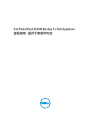 1
1
-
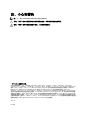 2
2
-
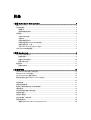 3
3
-
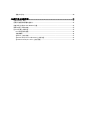 4
4
-
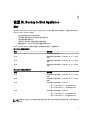 5
5
-
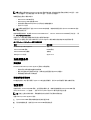 6
6
-
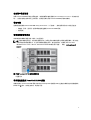 7
7
-
 8
8
-
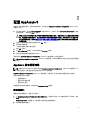 9
9
-
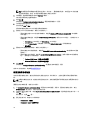 10
10
-
 11
11
-
 12
12
-
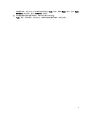 13
13
-
 14
14
-
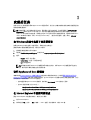 15
15
-
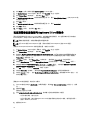 16
16
-
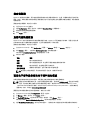 17
17
-
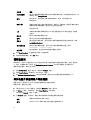 18
18
-
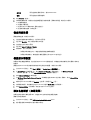 19
19
-
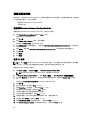 20
20
-
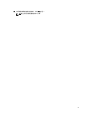 21
21
-
 22
22
-
 23
23
-
 24
24
-
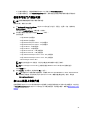 25
25
-
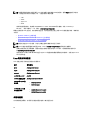 26
26
-
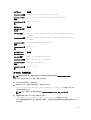 27
27
-
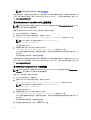 28
28
-
 29
29